Win10如何进行个性化设置和输入法设置
更新日期:2023-07-15 01:08:51
来源:系统之家
手机扫码继续观看

Windows 10系统技术预览版推出后,很多用户纷纷尝鲜。而用户很关注的两个方面,包括个性化设置和输入法设置,这些在win10系统上该如何操作?下面让小编向你讲解。
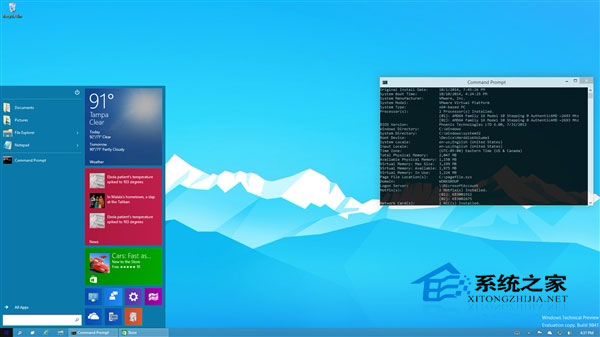
个性化设置
右键点击开始屏幕空白处,出现“设置”字样,再点击“设置”,可以对开始屏幕进行个性化选择。
输入法设置
控制面板中点击“语言”项,可在选项中删除不可用的输入法。然后点击左上角“高级设置”,可以在上下两个选择框里选择输入法的优先次序。使用时,可以在键盘上同时按微软徽标和空格键切换。
总的来说,这两个设置与Windows 8/8.1系统的操作方法基本相同,用户上手成本低。最后小编提醒大家,目前Windows 10处于技术预览版阶段,稳定性还不是很高,若不是很心急的话可以先看望一阵子。
该文章是否有帮助到您?
常见问题
- monterey12.1正式版无法检测更新详情0次
- zui13更新计划详细介绍0次
- 优麒麟u盘安装详细教程0次
- 优麒麟和银河麒麟区别详细介绍0次
- monterey屏幕镜像使用教程0次
- monterey关闭sip教程0次
- 优麒麟操作系统详细评测0次
- monterey支持多设备互动吗详情0次
- 优麒麟中文设置教程0次
- monterey和bigsur区别详细介绍0次
系统下载排行
周
月
其他人正在下载
更多
安卓下载
更多
手机上观看
![]() 扫码手机上观看
扫码手机上观看
下一个:
U盘重装视频












